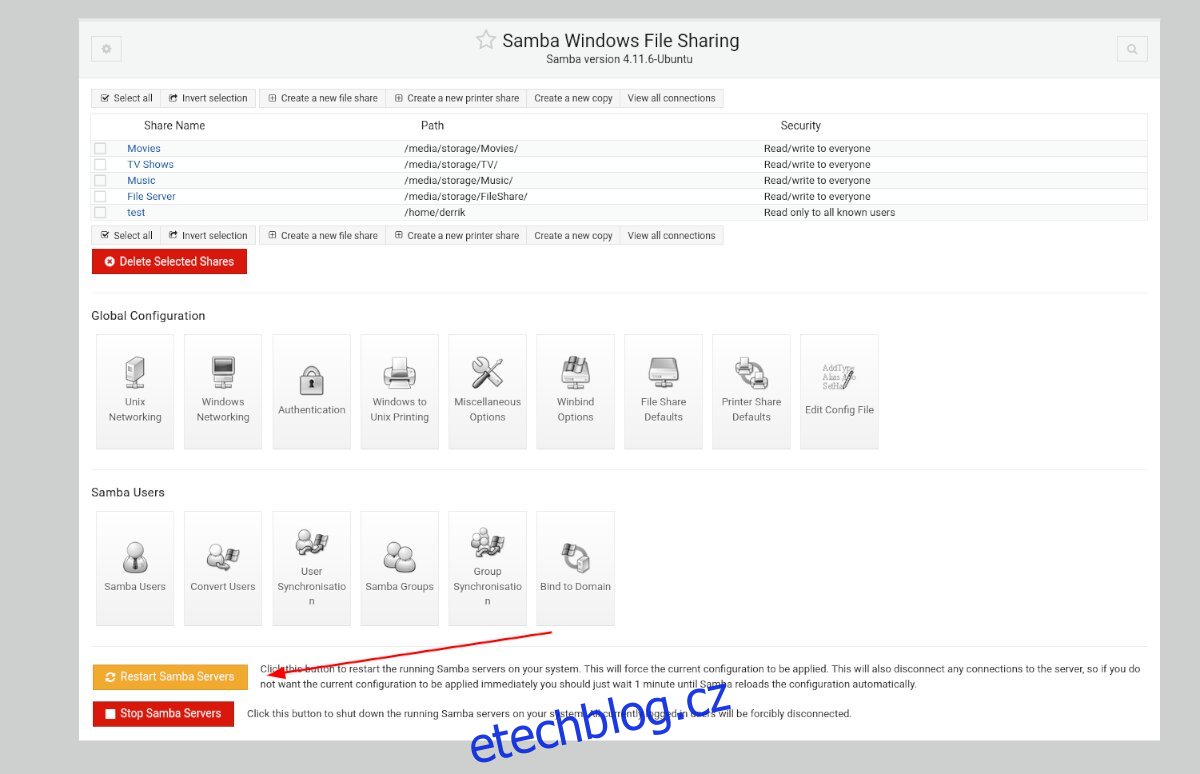Webmin představuje webové rozhraní pro administraci operačních systémů, které se podobají UNIXu. Pokud například provozujete server Ubuntu a hledáte snadnější způsob, jak vytvořit sdílené složky Samba, Webmin je skvělou volbou.
S pomocí Webminu můžete snadno vytvářet sdílené složky Samba na serveru Ubuntu prostřednictvím webového prohlížeče, spravovat oprávnění a provádět další úkony. V tomto návodu si ukážeme, jak jednoduše nakonfigurovat sdílení Samba na serveru Ubuntu za použití Webminu.
Instalace Webminu na Ubuntu Server
Pro použití Webminu je nutné jej mít nainstalovaný na vašem systému Ubuntu. Pokud Webmin ještě nemáte, navštivte oficiální webové stránky a stáhněte si nejnovější balíček DEB.
Po stažení balíčku DEB Webminu jej nainstalujte na svůj server Ubuntu. Instalace je rychlá. Jakmile je instalace dokončena, otevřete webový prohlížeč na vašem počítači a přejděte na následující adresu URL, abyste získali přístup k Webminu.
http://IP_ADRESA_VASEHO_SERVERU_NEBO_HOSTNAME:10000
Heslo uživatele root pro Webmin
Budete potřebovat znát heslo uživatele root pro váš server Ubuntu. Pokud heslo root neznáte, musíte si ho nastavit v terminálu před instalací Webminu.
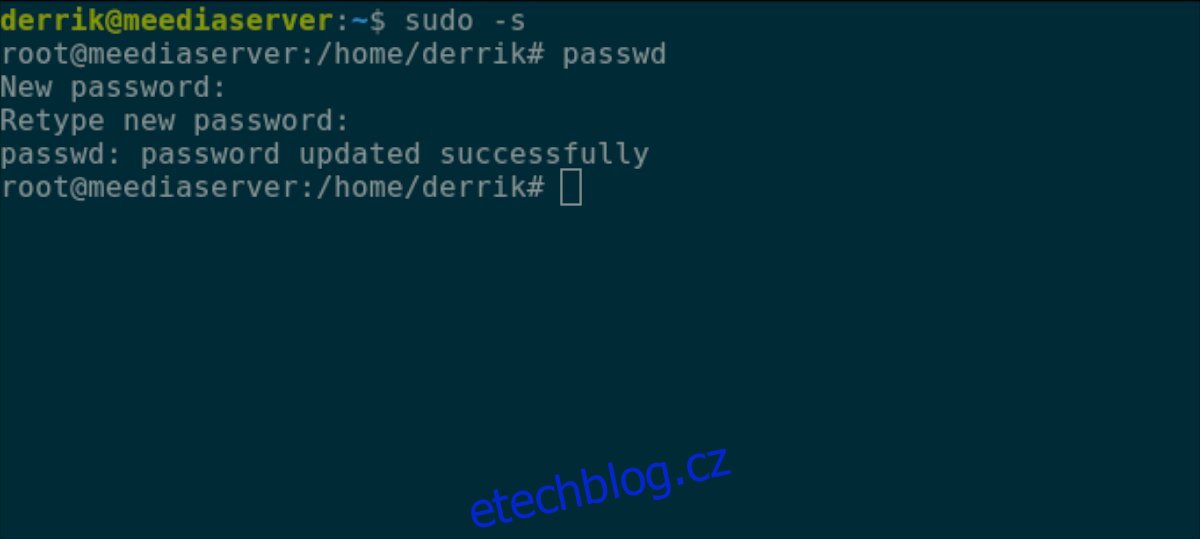
Pro konfiguraci hesla uživatele root na serveru Ubuntu se přihlaste do konzole TTY nebo terminálu SSH pomocí svého uživatelského jména. Po přihlášení použijte příkaz
sudo -s
pro získání přístupu root.
S přístupem root použijte příkaz
passwd
ke změně hesla účtu root v Ubuntu.
Instalace Samby přes terminál
Než začnete používat Webmin k nastavení sdílení Samba, je nutné nainstalovat nástroje Samba na váš server Ubuntu. Pro instalaci nejnovějších balíčků Samby otevřete terminál a přihlaste se k serveru Ubuntu přes SSH, nebo přímo na serveru přes terminál.
Po přihlášení na server Ubuntu můžete zahájit instalaci Samby. Pro instalaci balíčku „samba“ na váš server použijte příkaz
sudo apt install samba
Po zadání výše uvedeného příkazu vás Ubuntu požádá o heslo. Zadejte heslo svého uživatelského jména a potvrďte stisknutím klávesy Enter.
Po odeslání hesla v terminálu Ubuntu shromáždí všechny potřebné balíčky a závislosti pro spuštění serveru Samba. Poté, až bude vše připraveno k instalaci, Ubuntu vás požádá o stisknutí klávesy Y pro potvrzení instalace Samby.
Přidávání sdílených složek ve Webminu
Chcete-li přidat sdílení Samba do Ubuntu pomocí Webminu, postupujte podle následujících kroků:
Krok 1: Přihlaste se do webového uživatelského rozhraní Webmin ve svém prohlížeči pomocí účtu root a hesla root.
Krok 2: Po přihlášení klikněte na tlačítko „Dashboard“. Zobrazí se postranní panel Webmin.
Na postranním panelu Webminu vyhledejte sekci „Servery“ a rozbalte možnosti.
Krok 3: Klikněte na možnost „Samba Windows File Sharing“ pro otevření sekce Samba ve Webminu. Zde klikněte na tlačítko „Create new file share“ (Vytvořit nové sdílení souborů).
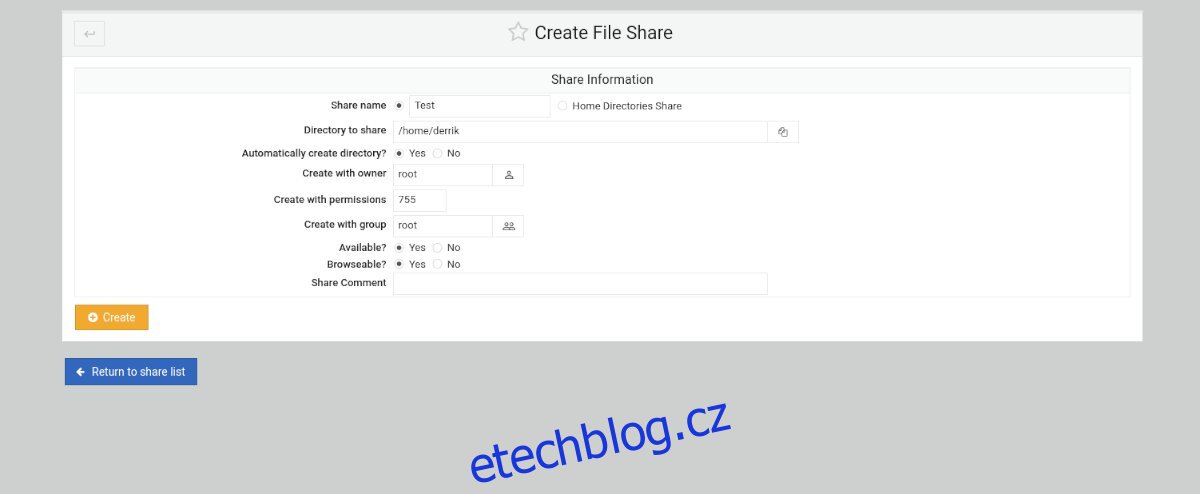
Krok 4: Po kliknutí na tlačítko „Create new file share“ najděte pole „Share name“ (Název sdílené položky) a zadejte název pro nové sdílení. Například „MojeSdílení“, „SdíleníSouborů“ atd.
Krok 5: Vyhledejte pole „Directory to share“ (Adresář ke sdílení) a zadejte cestu k adresáři, který chcete sdílet. Alternativně klikněte na ikonu vedle textového pole.
Po kliknutí na ikonu se zobrazí vyskakovací okno, pomocí kterého můžete vybrat složku, kterou chcete sdílet přes protokol Samba.
Krok 6: Klikněte na pole „Share comment“ (Sdílet komentář) a zadejte komentář k novému sdílení souborů. Následně kliknutím na tlačítko „Create“ (Vytvořit) vytvoříte nové sdílení.
Krok 7: Po vytvoření nového sdílení se kliknutím na tlačítko vraťte do seznamu sdílených položek. Poté klikněte na své sdílení v seznamu pro přístup k jeho nastavením.
V nastavení sdílení klikněte na tlačítko „Security and Access Control“ (Zabezpečení a řízení přístupu). Zde můžete přizpůsobit nastavení přístupu ke sdílené složce. Pro nejlepší výsledky zvolte „Yes“ (Ano) pro „Writable“ (Zapisovatelné) a „Guest only“ (Pouze pro hosty), aby uživatelé mohli přistupovat ke sdílené složce bez přihlašování.
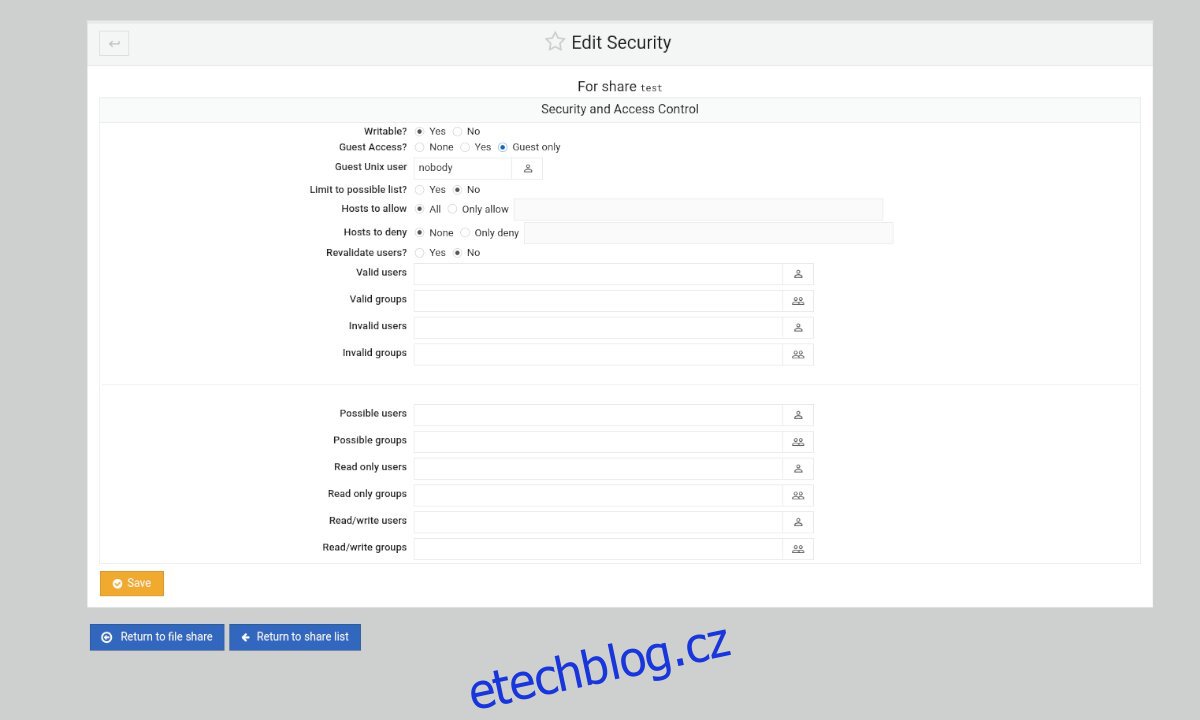
Po nakonfigurování všech nastavení klikněte na tlačítko „Save“ (Uložit). Následně klikněte na tlačítko „Return to share list“ (Návrat do seznamu sdílení).
Krok 8: Po vytvoření všech sdílených položek ve Webminu a dokončení konfigurace všeho, klikněte na tlačítko „Restart Samba Servers“ (Restartovat servery Samba). Tímto restartujete službu na Ubuntu a použijete nové změny konfigurace.